
Calquera servizo de correo electrónico ofrece ao usuario no seu sitio unha lista completa de ferramentas para o traballo normal con el. Rambler non é unha excepción. Non obstante, se se usa máis dunha caixa de correo, é moito máis conveniente usar clientes de correo para cambiar rapidamente entre servizos.
Configuramos o cliente de correo para o correo Rambler
O proceso de configuración dun cliente de correo electrónico non é algo complicado, aínda que hai algúns matices. Hai diferentes clientes de correo electrónico e cada un ten as súas propias características. Pero antes de configurar o propio cliente:
- Vai á configuración do correo. Para iso, no panel da parte inferior da pantalla atopamos a ligazón "Configuración".
- Vai á sección "Programas de correo electrónico" e coloque o interruptor Activado.
- Introduza captcha (texto da imaxe).

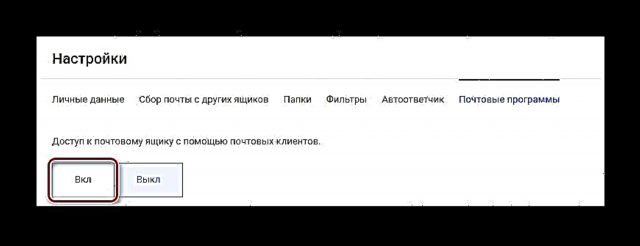

Pode comezar a configurar o propio programa.
Método 1: Microsoft Outlook
Falando de clientes de correo electrónico, non se pode mencionar o Outlook do xigante de Redmond. Destaca pola súa comodidade, seguridade e, por desgraza, un prezo elevado de 8.000 rublos. O que, non obstante, non impide que un gran número de usuarios de todo o mundo o usen. A versión máis actual neste momento é MS Outlook 2016 e será o exemplo que se empregará para configuralo.
Descarga Microsoft Outlook 2016
Para iso, realice o seguinte:
- Na xanela do programa principal, abra a lapela "Arquivo".
- Escolla "Engadir conta" para crear un novo perfil.
- A continuación, ten que introducir os seus datos:
- "O teu nome" - nome e apelidos do usuario;
- Enderezo de correo electrónico - enderezo do correo Rambler;
- "Contrasinal" - contrasinal do correo;
- Volver a escribir contrasinal - confirme o contrasinal de novo.
- Na seguinte xanela, marque "Cambiar a configuración da conta" e fai clic en "Seguinte".
- Buscamos un campo "Información do servidor". Aquí necesitas configurar:
- "Tipo de conta" - "IMAP".
- "Servidor de correo entrante" -
imap.rambler.ru. - "Servidor de correo saínte (SMTP)" -
smtp.rambler.ru. - Fai clic en "Rematar".





A configuración é completa, Outlook está listo para o seu uso.
Método 2: Mozilla Thunderbird
O cliente de correo electrónico gratuíto de Mozilla é unha boa opción. Ten unha interface cómoda e asegura a seguridade dos datos do usuario. Para configuralo:
- No primeiro comezo, proponse crear un perfil de usuario. Empuxar "Pasar e usa o meu correo existente".
- Agora, na xanela de configuración do perfil, especifique:
- Nome de usuario
- Enderezo de correo rexistrado en Rambler.
- Contrasinal de Rambler
- Fai clic en Continúa.


Despois, necesitará seleccionar o tipo de servidor que sexa máis aceptable para o usuario. Só hai dous deles:
- "IMAP" - Todos os datos recibidos serán almacenados no servidor.
- "POP3" - Todos os correos recibidos serán almacenados no PC.

Despois de escoller un servidor, faga clic Feito. Se todos os datos fosen correctos, Thunderbird configurará el mesmo todos os parámetros.
Método 3: O morcego!
O morcego! cómodo nada menos que Thunderbird, pero ten os seus inconvenientes. O maior é o prezo de 2.000 rublos para a versión Home. Non obstante, tamén merece atención, xa que existe unha versión de demostración gratuíta. Para configuralo:
- Durante o primeiro lanzamento, solicitaráselle que configure un novo perfil. Insira aquí os seguintes datos:
- Nome de usuario
- Caixa de correo Rambler.
- Contrasinal desde a caixa de correo.
- "Protocolo": IMAP ou POP.
- Empuxar "Seguinte".

A continuación, ten que configurar os parámetros para as mensaxes entrantes. Aquí indicamos:
- "Para recibir o uso do correo": "POP".
- "Enderezo do servidor":
pop.rambler.ru. Para comprobar a exactitude, pode facer clic en "Comprobar". Se aparece unha mensaxe "Proba ben"todo está ben.

Non tocamos o resto de datos, faga clic "Seguinte". Despois diso, debes especificar a configuración de correo saínte. Aquí tes que encher o seguinte:
- "Enderezo do servidor para mensaxes saíntes":
smtp.rambler.ru. A corrección dos datos pode comprobarse como nas mensaxes de entrada. - Marque a caixa oposta. "O meu servidor SMTP require autenticación".

Do mesmo xeito, non toque outros campos e faga clic "Seguinte". Esta configuración The Bat! rematou.
Ao configurar o cliente de correo deste xeito, o usuario recibirá acceso rápido e notificacións instantáneas de novas mensaxes no correo Rambler, sen ter que visitar o sitio do servizo de correo.











